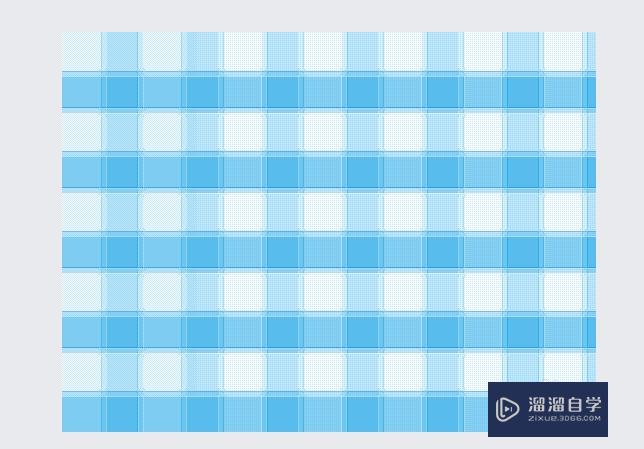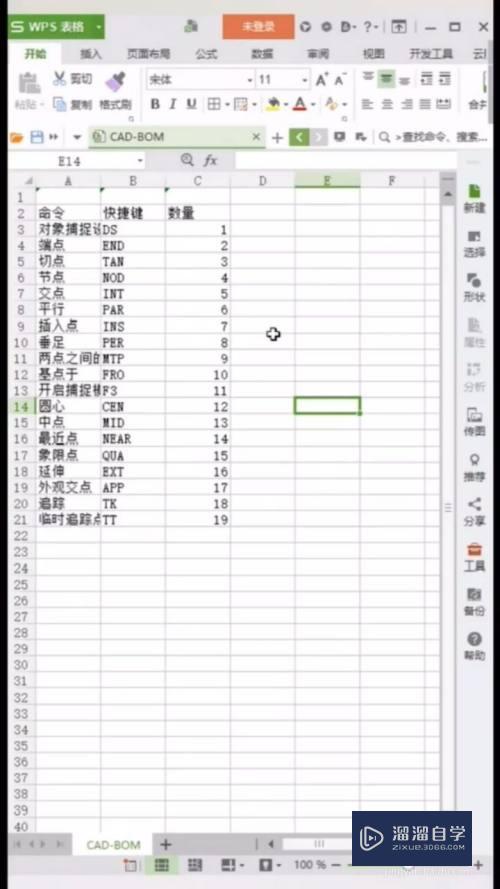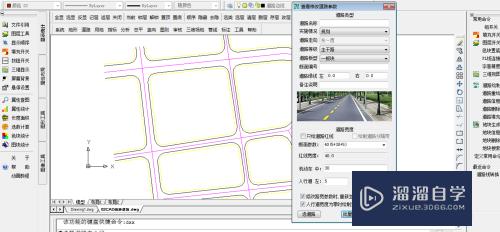CAD图层如何关闭/打开,冻结/解冻,锁定/解锁(cad图层的关闭冻结和锁定)优质
CAD是我们专业制图经常使用的软件。对于刚入门的小白有很多地方没有熟悉。不知道操作。更不熟悉CAD图层如何关闭/打开。冻结/解冻。锁定/解锁?图层的使用是一定要熟悉的。今天的教程来为大家详细介绍。
想学习更多的“CAD”教程吗?点击这里前往观看云渲染农场免费课程>>
工具/软件
硬件型号:联想(Lenovo)天逸510S
系统版本:Windows7
所需软件:CAD2018
方法/步骤
第1步
打开CAD软件
第2步
打开一份CAD文档
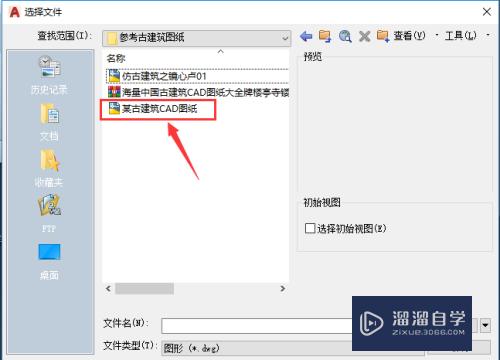
第3步
在默认栏。图层选项卡中找到图层特性。点击进入图层特性管理器。

第4步
在图形特性管理器的界面中有各图层的列表。对应着列表图。将图层开关那个按钮点亮/熄灭即是对应着图层打开和关闭。
第5步
对应着列表图。将图层冻结/解冻那个按钮点亮/熄灭即是对应着图层冻结/解冻
第6步
对应着列表图。将图层锁定/解锁那个按钮点亮/熄灭即是对应着图层锁定/解锁
总结
1.打开CAD软件
2.打开一份CAD文档
3.在默认栏。图层选项卡中找到图层特性。点击进入图层特性管理器。
4.在图形特性管理器的界面中有各图层的列表。对应不同设置点亮或熄灭
图层关闭/打开。冻结/解冻。锁定/解锁
以上关于“CAD图层如何关闭/打开,冻结/解冻,锁定/解锁(cad图层的关闭冻结和锁定)”的内容小渲今天就介绍到这里。希望这篇文章能够帮助到小伙伴们解决问题。如果觉得教程不详细的话。可以在本站搜索相关的教程学习哦!
更多精选教程文章推荐
以上是由资深渲染大师 小渲 整理编辑的,如果觉得对你有帮助,可以收藏或分享给身边的人
本文标题:CAD图层如何关闭/打开,冻结/解冻,锁定/解锁(cad图层的关闭冻结和锁定)
本文地址:http://www.hszkedu.com/73873.html ,转载请注明来源:云渲染教程网
友情提示:本站内容均为网友发布,并不代表本站立场,如果本站的信息无意侵犯了您的版权,请联系我们及时处理,分享目的仅供大家学习与参考,不代表云渲染农场的立场!
本文地址:http://www.hszkedu.com/73873.html ,转载请注明来源:云渲染教程网
友情提示:本站内容均为网友发布,并不代表本站立场,如果本站的信息无意侵犯了您的版权,请联系我们及时处理,分享目的仅供大家学习与参考,不代表云渲染农场的立场!